Apple CarPlay Music: Eine Möglichkeit, Songs in Ihrem Auto zu streamen!
Wenn Sie zu einem Ziel reisen, für das Sie stundenlang fahren würden, oder wenn Sie auf dem Weg zu Ihrem Arbeitsplatz oder Ihrer Schule im Stau stecken, ist es immer gut, großartige Musik im Hintergrund zu hören, damit Sie sich entspannen und sich nicht langweilen können oder schläfrig und mehr. Wenn Sie Apple Music als Ihre Musik-Streaming-Plattform verwendet haben, fragen Sie sich vielleicht, warum es Ihnen möglich wäre, Ihre Apple Music-Favoriten über die Lautsprecher Ihres Autos zu streamen.
Dieser Beitrag wird diskutiert Apple CarPlay Musik Außerdem stellen wir Ihnen andere Methoden vor, die Sie ausprobieren und ausprobieren können, damit Sie Ihre Apple Music-Favoriten hören können, während Sie in Ihrem Auto sind.
Wenn Sie dieses Thema interessant genug fanden, dann springen Sie gleich in den ersten Teil, um dies zu erfahren. Die nächsten Teile des Artikels geben Ihnen die anderen Möglichkeiten, die zuvor erwähnt wurden. Fangen wir jetzt an!
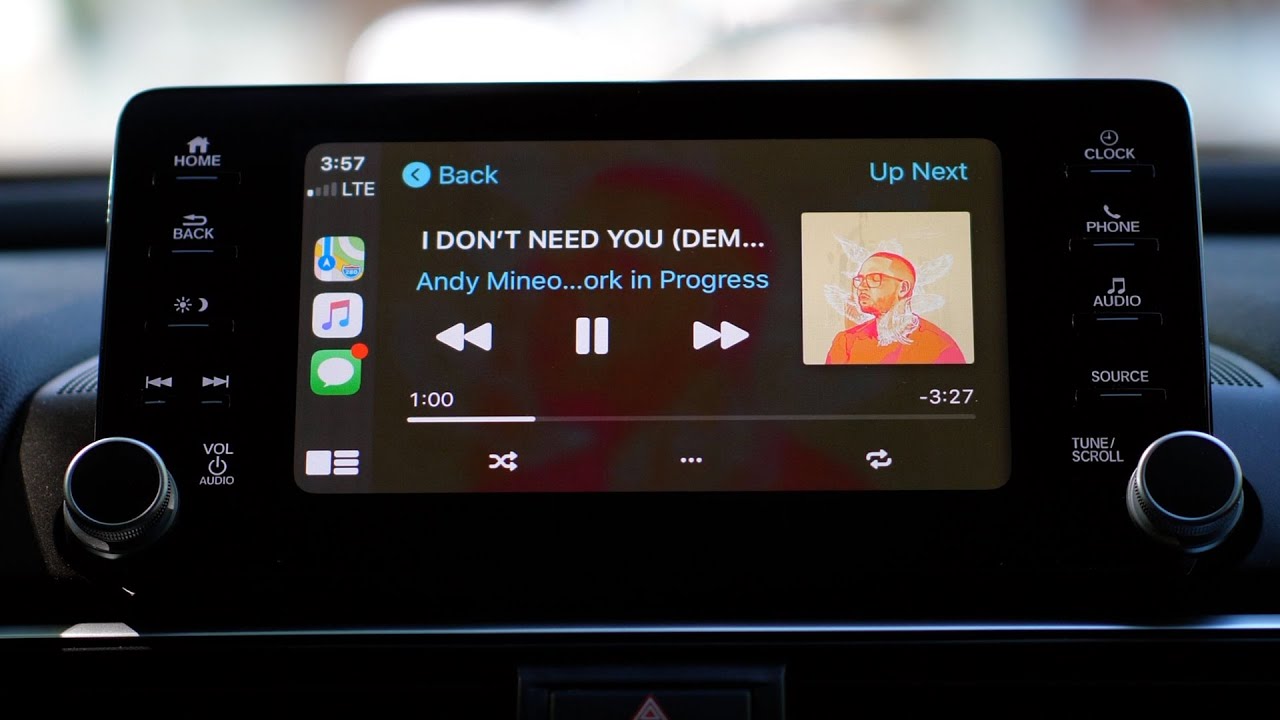
Artikelinhalt Teil 1. Machen Sie Apple CarPlay Music mit Ihrem iPhoneTeil 2. Andere Methoden zum Abspielen von Apple Music Songs in Ihrem AutoTeil 3. Der beste Weg, um Apple Music Songs in Ihrem Auto zu hörenTeil 4. Zusammenfassung
Teil 1. Machen Sie Apple CarPlay Music mit Ihrem iPhone
Apple Music ist eine Musik-Streaming-Plattform, die von einer Vielzahl von Geräten unterstützt wird, darunter Ihre mobilen Gadgets, PCs, apple TV, und mehr. Durch die monatliche Zahlung einer bestimmten Abonnementgebühr (abhängig von Ihrem gewählten Plan) können Sie seine Vorteile genießen.
Leider ist diese App nicht mit der Stereoanlage Ihres Autos kompatibel. Aber das ist überhaupt kein Dilemma. Es gibt Problemumgehungen, die Sie anwenden können, um Ihre Apple Music-Favoriten auch im Auto zu genießen. Eine dieser Methoden ist diese Apple CarPlay Music über Ihr iPhone. Tatsächlich können Sie wählen, ob Sie es drahtlos tun oder ein USB-Kabel verwenden möchten, um Musik auf Ihrem iPhone abzuspielen.
Methode 1. Streamen Sie Apple Music Songs über Wireless Apple CarPlay
Es gibt einige Automodelle, die das drahtlose Apple CarPlay Music unterstützen. Wenn Sie eines haben, haben Sie Glück, denn Sie müssen sich beim Einrichten nicht mit Kabeln herumärgern. Sobald Sie überprüft haben, dass Ihr Auto tatsächlich Apple CarPlay unterstützt, können Sie einfach die folgenden Schritte ausführen, um es einzurichten.
Schritt 1. Natürlich müssen Sie Ihr Auto zuerst starten. Stellen Sie auf Ihrem iPhone sicher, dass Siri aktiviert ist.
Schritt 2. Ihr Auto und Ihr iPhone müssen dann verbunden sein. Halten Sie dazu an Ihrem Lenkrad die Funktion „Voice Command“ gedrückt. Ihre Stereoanlage muss sich außerdem im Bluetooth- oder Wireless-Modus befinden. Gehen Sie nun auf Ihrem iPhone zu „Einstellungen“, „Allgemein“ und dann zu „CarPlay“. Sie müssen dann auf „Verfügbare Autos“ tippen und schließlich Ihres auswählen.
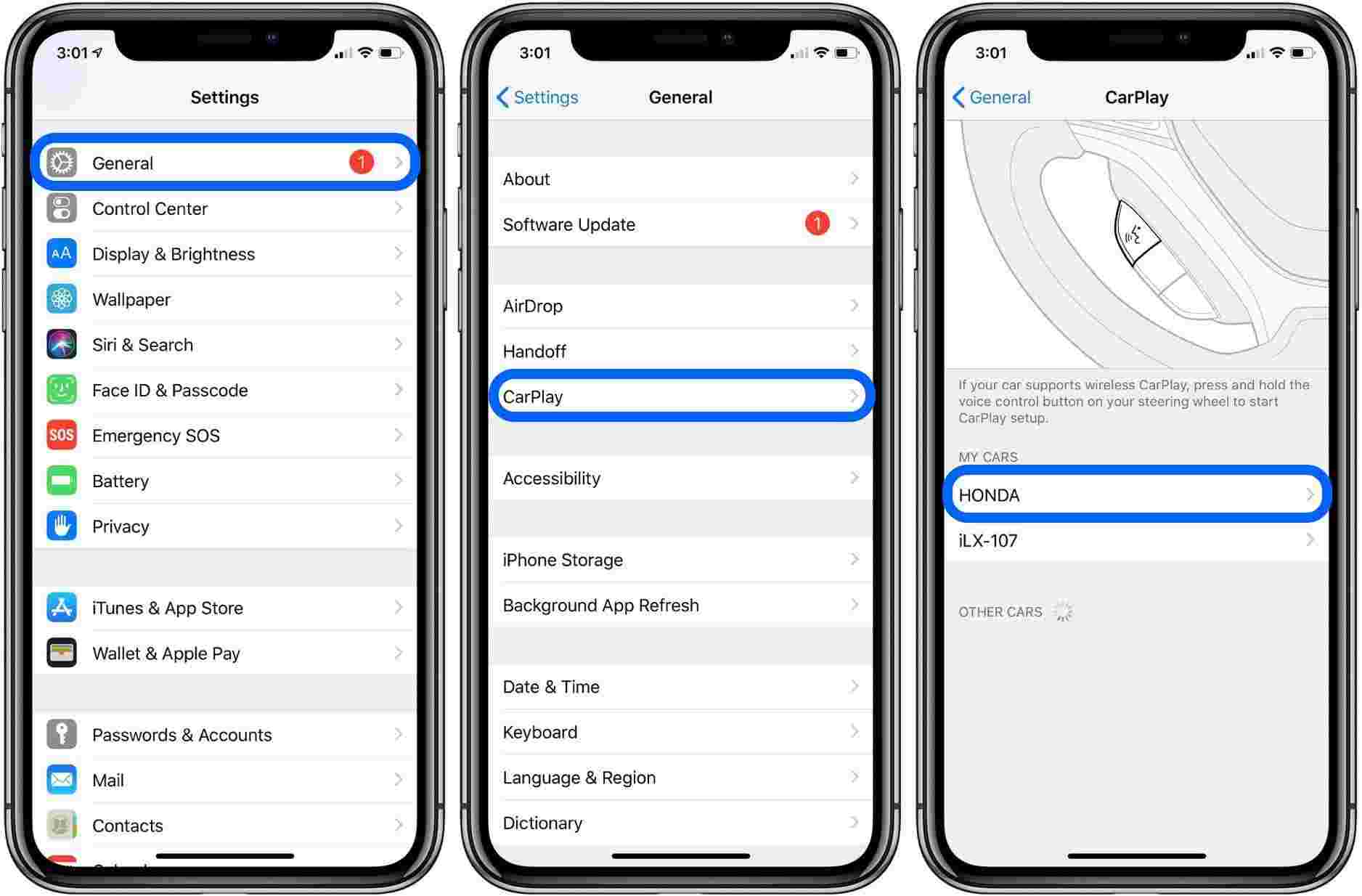
Schritt 3. Sobald die Verbindung erfolgreich hergestellt wurde, sehen Sie Ihren iPhone-Bildschirm auf dem Medienbildschirm Ihres Autos.
Danach können Sie einfach die Apple Music App öffnen, einen Titel zum Anhören auswählen und ihn während der Fahrt genießen! Wie wir bereits erwähnt haben, ist der obige Weg nur auf eine begrenzte Anzahl von Autos und Modellen anwendbar. Wenn Ihres dies nicht unterstützt, können Sie Apple CarPlay Music mit einem USB-Kabel verwenden.
Methode Nr. 2. Streamen Sie Apple Music Songs über Apple CarPlay über ein USB-Kabel
Das Gute beim Abspielen von Apple Music im Auto über ein USB-Kabel ist, dass dies auch dann funktioniert, wenn Sie ein Android-Mobilgerät verwenden. Nun, hier ist das Verfahren.

Schritt 1. Starten Sie Ihr Auto und schalten Sie Siri ein.
Schritt 2. Sie können Ihr iPhone dann über ein USB-Kabel mit der Stereoanlage Ihres Autos verbinden. Sie können den Anschluss leicht erkennen, da es ein Etikett gibt, das entweder „CarPlay-Symbol“ oder „Smartphone-Symbol“ anzeigt.
Schritt 3. Starten Sie jetzt einfach die Apple Music App, wählen Sie einen Song zum Abspielen aus und hören Sie ihn sich an!
Wenn Sie ein iPhone-Benutzer sind, müssen Sie wissen, dass dieser Weg über ein USB-Kabel nur möglich ist, wenn Sie iPhone 5 oder neuere Versionen verwenden. Nachdem Sie nun wie versprochen genug über Apple CarPlay Music gelernt haben, werden wir auch andere Methoden vorstellen, mit denen Sie Apple Music auch ohne die Apple CarPlay-Funktion über die Stereoanlage Ihres Autos genießen können.
Teil 2. Andere Methoden zum Abspielen von Apple Music Songs in Ihrem Auto
Abgesehen davon, dass Sie im ersten Teil dieses Beitrags lernen, Apple Music im Auto mit Ihrem iPhone zu spielen, müssen Sie auch wissen, dass es andere Methoden gibt, die Sie auch ausprobieren können, um Ihre Apple Music-Favoriten in Ihrem Auto zu genießen. Sie müssen sich nicht allzu unglücklich fühlen, wenn Ihr Auto Apple CarPlay Music nicht unterstützt, da es Problemumgehungen gibt, die Sie durchführen können.
Streamen Sie Apple Music-Songs über Bluetooth
Nahezu alle Automodelle verfügen über Bluetooth-Konnektivitätsfunktionen, ebenso wie Ihre Geräte. Durch die Nutzung dieser Funktion können Sie mit Ihrem aktiven Abonnement ganz einfach Ihre Apple Music-Favoriten anhören. Sie müssen nur für eine erfolgreiche Verbindung sorgen und dann können Sie die Songs nach Belieben anhören!
Schritt 1. Das Bluetooth Ihres Geräts muss zuerst aktiviert werden.
Schritt 2. Sehen Sie in der Bedienungsanleitung Ihres Autos nach, wie Sie das Bluetooth Ihres Autoradios einschalten können.
Schritt 3. Stellen Sie die Bluetooth-Verbindung zwischen den beiden her, indem Sie sicherstellen, dass sich beide im Kopplungsmodus befinden. Sobald Ihr Auto Ihr Gerät erkannt hat, tippen Sie einfach darauf und warten Sie, bis die Verbindung bestätigt wurde.
Schritt 4. Öffnen Sie jetzt die Apple Music App auf Ihrem Gerät und wählen Sie einen Song oder eine Playlist zum Anhören aus!
Streamen Sie Apple Music Songs über den AUX-Eingang
Eine andere Methode zum Streamen von Apple Music-Songs in die Stereoanlage Ihres Autos ist die Hilfe von AUX Eingang. Alte Automodelle haben meist 3.5 mm Aux-Eingänge. Sie können Ihr Gerät einfach über das Aux-In-Kabel mit der Stereoanlage Ihres Autos verbinden, einen Titel zum Abspielen auswählen und ihn einfach genießen. Wenn Sie ein iPhone 7 oder eine neuere Version verwenden, ist ein Adapterkabel erforderlich, da der Anschluss bereits verbessert wurde und sich von den vorherigen Modellen unterscheidet, um fortzufahren.
Teil 3. Der beste Weg, um Apple Music Songs in Ihrem Auto zu hören
Obwohl sich Apple CarPlay Music als eine gute Methode zum Anhören Ihrer Apple Music-Favoriten erwiesen hat, müssen Sie dennoch bedenken, dass dies meistens empfohlen wird, wenn Sie ein aktives Apple Music-Abonnement und ein Gerät (mit Apple Music-App) verwenden.
Wenn Sie jetzt Apple Music-Favoriten haben, aber kein Abonnent mehr sind oder kein Gerät zur Verfügung haben, sind Sie vielleicht neugierig auf den Prozess des Streamens von Apple Music in der Stereoanlage Ihres Autos, da die Titel vorhanden sind auch durch das Schutzrichtlinienprogramm von Apple FairPlay geschützt.
Nun, das ist nur einfach. Sie müssen nur den Schutz des Songs entfernen! Die Frage wäre jetzt wie. Es gibt eine Menge guter Softwareanwendungen, die dazu in der Lage sind Entfernen des DRM-Schutzes der Apple Music-Songs. Aber das Beste wäre das hier TunesFun Apple Musikkonverter. Abgesehen von der DRM-Entfernungsfunktion.
Dieser Apple Music Converter hilft auch bei der Konvertierung der Titel in besser abspielbare Formate wie MP3, FLAC, WAV, AAC und mehr. Damit Sie konvertierte Musikdateien auf jedem Gerät abspielen können, können Sie das auch Richten Sie Ihre bevorzugten Apple Music-Klingeltöne ein mit diesen konvertierten Dateien. Diese App hat im Vergleich zu anderen Apps sogar eine 16-fache Konvertierungsgeschwindigkeit und kann ID-Tags und wichtige Informationen über die Songs speichern.
Sie müssen sich nicht einmal um die Kompatibilität kümmern, da die App sowohl mit Windows- als auch mit Mac-Computern kompatibel ist. Die ursprüngliche Qualität der Songs wird ebenfalls beibehalten. Darüber hinaus ist dies eine App, die aufgrund ihrer einfachen Benutzeroberfläche einfach zu bedienen ist.
Hier ist nun eine Anleitung, wie die Konvertierung und DRM-Entfernung über die durchgeführt werden kann TunesFun Apple Musikkonverter.
Versuchen Sie es kostenlos Versuchen Sie es kostenlos
Schritt 1. Starten Sie den Konverter, sobald dieser erfolgreich auf Ihrem PC installiert wurde. Auf dem Hauptbildschirm können Sie nun mit der Auswahl der zu konvertierenden Apple Music-Songs beginnen.

Schritt 2. Richten Sie das zu verwendende Ausgabeformat und den zu verwendenden Ordner ein und ändern Sie die anderen verbleibenden Parameter.

Schritt 3. Tippen Sie im unteren Bereich des Bildschirms auf die Schaltfläche „Konvertieren“. Die App startet die Konvertierung der Songs sowie das DRM-Entfernungsverfahren.

Nach Abschluss des Vorgangs sind die Apple Music-Songs nun DRM-frei und konvertiert. Sie können die Songs jetzt auf ein USB-Laufwerk übertragen und speichern. Stecken Sie dann einfach das USB-Laufwerk mit den Songs in den Stereoanschluss Ihres Autos.
Teil 4. Zusammenfassung
Wir freuen uns, dass wir Ihnen mitgeteilt haben, wie Sie ganz einfach Apple CarPlay Music ausführen und andere Methoden anwenden können, um endlich Ihre Apple Music-Favoriten zu hören, während Sie in Ihrem Auto sind. Wenn Sie kein Apple Music-Abonnement oder ein Gerät zur Verwendung haben, können Sie die Songs einfach auf einem USB-Laufwerk speichern, indem Sie sie konvertieren und ihren Schutz über eine App wie diese entfernen TunesFun Apple Musikkonverter.
Hinterlassen Sie uns eine Nachricht